मुख्य अंतर - एवरनोट बनाम वननोट
यद्यपि एवरनोट और वनोट दोनों ही बढ़िया नोट लेने वाले टूल हैं जिनमें वेब क्लिपिंग, ओसीआर एडिटिंग और कई डिवाइसों के साथ नोट्स को सिंक करने जैसी विशेषताएं हैं, एवरनोट और वननोट के बीच अद्वितीय अंतर हैं। एवरनोट और वननोट के बीच मुख्य अंतर यह है कि, एवरनोट बेहतर वेब क्लिपिंग और तीसरे पक्ष का समर्थन प्रदान करता है जबकि वननोट माइक्रोसॉफ्ट ऑफिस अनुप्रयोगों के साथ बेहतर काम करता है क्योंकि यह इसके साथ अच्छी तरह से एकीकृत है।
ईवरनोट समीक्षा - विशेषताएं और कार्य
वेब क्लिपिंग: वेब क्लिपिंग एवरनोट की सबसे अच्छी विशेषताओं में से एक है। ऐसा लगता है कि यह एप्लिकेशन मुख्य रूप से इस उद्देश्य के लिए केवल खरोंच से नोट्स बनाने के लिए डिज़ाइन किया गया था।एवरनोट एप्लिकेशन सभी प्लेटफार्मों में समान दिखाई देता है। बाईं ओर नेविगेशन के लिए एक स्क्रीन है। आप नोटबुक्स पर टैप कर सकते हैं और उस विशेष नोट पर उपलब्ध सभी सामग्री को देख सकते हैं। इसे बेहतर देखने के लिए स्क्रॉल करने योग्य सूची के रूप में देखा जा सकता है। नेविगेशन में आसानी के लिए, आसान संदर्भ के लिए टैग भी जोड़े जा सकते हैं।
Evernote पर दृश्य प्रभाव OneNote की तुलना में अधिक आकर्षक हैं। इसके अलावा, एवरनोट कई विकल्प प्रदान करता है, विशेष रूप से, वेब क्लिपिंग के लिए। एवरनोट में, सहेजे गए पेज से छोटे ग्राफिक्स देखे जा सकते हैं। हालाँकि, एवरनोट में कुछ बेहतरीन सुविधाएँ शामिल नहीं हैं जो OneNote में मौजूद हैं। लेकिन, इस एप्लिकेशन में टेक्स्ट फॉर्मेटिंग, फाइल्स, पिक्चर्स जोड़ने और ऑडियो और वीडियो रिकॉर्ड करने जैसी बुनियादी सुविधाएं उपलब्ध हैं।
संपादन: एवरनोट केवल वांछित सामग्री पर कब्जा करने में सक्षम है, बिना कष्टप्रद विज्ञापनों के। यह केवल वही कैप्चर करेगा जो वास्तव में आवश्यक है, वीडियो और उस लेआउट को छोड़कर जिसमें वह मौजूद था। यह आवश्यकता पड़ने पर पूरे पृष्ठ को सहेजने में भी सक्षम है।यह पेज के साथ-साथ पेज के स्क्रीन शॉट को भी बुकमार्क कर सकता है। इसमें महत्वपूर्ण जानकारी के लिए तीर जोड़ने और टेक्स्ट को हाइलाइट करने जैसे मार्कअप टूल भी शामिल हैं। OneNote पृष्ठ की एक छवि कैप्चर करता है, लेकिन, एवरनोट के साथ, पृष्ठ को उसी तरह कैप्चर किया जाता है जैसे वह टेक्स्ट के साथ होता है जिसे कॉपी और संपादित किया जा सकता है। लिंक भी लाइव हैं, और उपयोगकर्ता पृष्ठ या वीडियो देखने के लिए मूल स्थान पर ले जाने के लिए लिंक पर क्लिक कर सकता है।
खोज विकल्प: एवरनोट और वननोट नोटबुक में खोज विकल्प का उपयोग किया जा सकता है, लेकिन एवरनोट टैग को खोजने और आवश्यक सामग्री को खोजने में सक्षम होने की एक अतिरिक्त सुविधा प्रदान करता है। सभी संस्करण उसी तरह एवरनोट प्रदर्शित करते हैं। मैक और आईपैड इसे और अधिक आकर्षक ढंग से प्रदर्शित करते हैं। Android और iPhone भी इसी तरह ऐप को प्रदर्शित करते हैं।

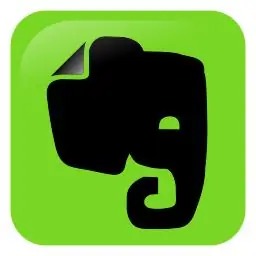
OneNote समीक्षा - सुविधाएँ और कार्य
व्यवस्थित करें: OneNote लंबे समय से मौजूद है; वास्तव में, माइक्रोसॉफ्ट ऑफिस 2003 से। यह सरल और जटिल नोट्स बना सकता है जिसे आसानी से नेविगेट किया जा सकता है और विभिन्न प्लेटफार्मों के माध्यम से समन्वयित किया जा सकता है। ड्राइंग, ऑडियो और वीडियो जोड़ने, छवियों को स्कैन करने, स्प्रैडशीट जोड़ने और संपादित नोट्स देखने के लिए उपकरण हैं। तुलना के हिसाब से ये सुविधाएँ एवरनोट से बेहतर हैं। OneNote की एक अन्य विशेषता यह है कि आप नोट रख सकते हैं और उन्हें उसी नोट में और भी उपवर्गीकृत कर सकते हैं।
क्लिप नोट्स: तुलना के रूप में, एवरनोट इस सुविधा में OneNote की तुलना में बेहतर है। वेब सामग्री पर राइट क्लिक करके या उसे OneNote क्लिपर पर खींचकर, सामग्री को पहले बनाई गई कई नोटबुक में से एक नोटबुक में जोड़ा जा सकता है। एक नकारात्मक पहलू यह है कि, कुछ ब्राउज़रों में, एक मेनू दिखाई नहीं देता है, और वेब क्लिप को त्वरित नोट्स में भेज दिया जाता है, जहां से क्लिप को बाद में किसी अन्य स्थान पर ले जाया जा सकता है।एक और नुकसान यह है कि, वेब पेज के अलग-अलग हिस्सों को चुनने और क्लिप करने की कोई सुविधा नहीं है। ऐसे मामलों में, पूरे पेज को क्लिप कर दिया जाएगा।
संस्करण: OneNote विंडोज़ के साथ अच्छा काम करता है। यह OneNote में मौजूद सभी टूल तक पूर्ण पहुँच प्रदान करता है। OneNote रिबन टैब का लाभ उठाता है जो इसे Onenote के साथ उपलब्ध सभी सुविधाओं जैसे समीक्षा, होम, इतिहास और ड्रा तक पूर्ण पहुँच प्रदान करता है। होम टैब टेक्स्ट को फ़ॉर्मेट करने और आइटम को महत्वपूर्ण के रूप में चिह्नित करने जैसी सुविधाएँ देता है। सम्मिलित करें विकल्प ऑडियो और वीडियो और स्प्रैडशीट्स जैसे विकल्प देता है। ड्रा टैब संपादन को सक्षम करते हैं, और इतिहास सुविधा आपको हाल ही में जोड़े गए संपादन देखने और दूसरों के साथ सहयोग करने देती है। समीक्षा सुविधा उपयोगकर्ता को वर्तनी और व्याकरण की जांच करने देती है। रिबन पर दृश्य सुविधा आपको अपनी नोटबुक को अनुकूलित करने देती है।
शुरू में, पेज सिर्फ एक खाली स्लेट है। उपयोगकर्ता किसी भी प्रकार के मीडिया जैसे टेक्स्ट मीडिया और छवियों को स्वतंत्र रूप से जोड़ सकता है। इन्हें उपयोगकर्ता की पसंद के किसी भी तरीके से संपादित किया जा सकता है।मैक और आईपैड विंडोज़ की तरह ही लुक और फील देते हैं। लेकिन विंडोज़ में छह टैब के विपरीत केवल तीन टैब हैं। दूसरी ओर, iPhone, स्क्रीन की सीमित जगह के कारण कोई भी टैब प्रदर्शित नहीं करता है। IPhone जल्दी से नोट लेने और मौजूदा नोटों की जांच करने के लिए सबसे अच्छा है। Android का एक खराब संस्करण है। यह पिछले संस्करणों के रूप में कोई भी टैब प्रदान नहीं करता है या अन्य संस्करणों के साथ उपलब्ध सभी बेहतरीन सुविधाओं तक पहुंच प्रदान नहीं करता है।
उपयोग और भंडारण: OneNote वेब संस्करण में टैब होते हैं जैसे विंडोज़ और मैक के संस्करणों में। OneNote की सभी सामग्री Microsoft OneDrive का उपयोग करके समन्वयित की जाती है। यह 7GB तक के भंडारण की अनुमति देता है।


वननोट और एवरनोट में क्या अंतर है?
वनोट और एवरनोट की विशेषताओं में अंतर
OneNote – “डिजिटल नोटबुक”
OneNote महान सुविधाओं के साथ संचालित है जिसका उपयोग खरोंच से नोट्स बनाने और आवश्यकतानुसार स्वरूपण और संपादन करने के लिए किया जा सकता है। इस उद्देश्य के लिए विशेष रूप से डिज़ाइन किए गए कई उपकरण हैं। OneNote में टेक्स्ट जोड़ना, Word दस्तावेज़ में उपलब्ध चित्र जैसे कई कार्य भी मौजूद हैं। वर्तनी जांच, थिसॉरस को OneNote के अंदर भी एक्सेस किया जा सकता है। विंडोज संस्करण नोट पर चित्र और हस्तलेखन का भी समर्थन कर सकता है। OneNote के अंदर सामग्री को व्यवस्थित और संपादित करना आसान है।.
एवरनोट - "डिजिटल फाइल कैबिनेट"
आप इस एप्लिकेशन के साथ अधिक संगठित तरीके से जानकारी संग्रहीत करने में सक्षम होंगे। जो नोट्स सहेजे जाते हैं उन तक नोट्स की खोज करके या नोट्स से जुड़े टैग को खोज कर एक्सेस किया जा सकता है। सूचना प्रबंधन के लिए एवरनोट एक बेहतरीन एप्लिकेशन है।एवरनोट के साथ नोट बनाने, उसे टैग करने, उसे साझा करने और रिमाइंडर सेट करने जैसे कार्य आसान हैं। सहेजे गए नोटों को Google खोजों में भी प्रदर्शित होने के लिए सेट किया जा सकता है।
Evernote वेब क्लिपर और ईमेल भी ऐसी विशेषताएं हैं जो OneNote से आगे निकल जाती हैं। ये विशेषताएं जानकारी को प्रभावी ढंग से एकत्रित करने और पुनर्प्राप्त करने में एवरनोट को बेहतर बनाती हैं।
वेब क्लिपिंग और थर्ड पार्टी सपोर्ट
Evernote – वेब क्लिपिंग और तीसरे पक्ष के समर्थन के लिए बेहतर है।
OneNote नोट को एक त्वरित नोट अनुभाग में सहेज लेगा, और हमें इसे अपनी पसंदीदा नोटबुक में डालने के लिए बाद में समय देना होगा।
ईवरनोट में वेब क्लिपिंग विकल्प बहुत अच्छा है क्योंकि हम वेब पेज के कुछ हिस्सों को सहेज सकते हैं और आवश्यकतानुसार उन हिस्सों को हाइलाइट भी कर सकते हैं। आसान पुनर्प्राप्ति के लिए हम इन वेब क्लिप को टैग करने में भी सक्षम हैं।
मोबाइल इंटरफेस
एवरनोट - डेस्कटॉप जैसा अनुभव प्रदान करता है
Evernote में एक बेहतरीन मोबाइल इंटरफ़ेस है जिसे चलते-फिरते प्रभावी ढंग से उपयोग किया जा सकता है। एवरनोट अधिकांश सुविधाओं को बरकरार रखता है जो इसके साथ अन्य प्लेटफार्मों में उपलब्ध हैं।
इस सुविधा में OneNote सीमित है।
विंडोज एकता
OneNote – Windows एकीकृत
OneNote विंडोज ऑपरेटिंग सिस्टम के साथ अच्छा काम करता है। यह माइक्रोसॉफ्ट ऑफिस अनुप्रयोगों के साथ बेहतर काम करता है क्योंकि यह इसके साथ अच्छी तरह से एकीकृत है। यह अन्य Microsoft अनुप्रयोगों के सहयोग से वास्तव में अच्छी तरह से काम कर सकता है। पेजों को टैग करना OneNote पर भी किया जा सकता है।
एवरनोट एक एकल अनुप्रयोग है और अन्य अनुप्रयोगों के साथ सहयोग नहीं करता है।
ड्रैग एंड ड्रॉप फंक्शन
OneNote - ऑफ़र ड्रैग एंड ड्रॉप
जब आप एक त्वरित नोट बनाना चाहते हैं, तो OneNote में ड्रैग एंड ड्रॉप विकल्प उपलब्ध है।
Evernote केवल दस्तावेज़ जोड़ने या संलग्न करने का समर्थन कर सकता है। OneNote को PDF, Word और HTML जैसे विभिन्न स्वरूपों में निर्यात किया जा सकता है।
अनुस्मारक
Evernote - अनुस्मारक का समर्थन करता है
रिमाइंडर्स को एवरनोट द्वारा सपोर्ट किया जा सकता है। यह एवरनोट में एक अंतर्निहित विशेषता है।
OneNote ऐसा कर सकता है लेकिन Microsoft आउटलुक की मदद से।
साझा करना
Evernote - शेयर करने में अधिक अंक
सोशल मीडिया टूल्स के उपयोग के साथ एवरनोट के साथ साझा करना अधिक मजबूत तरीके से किया जा सकता है।
पासवर्ड
एवरनोट - पासवर्ड से सुरक्षित
एवरनोट पर एन्क्रिप्शन के माध्यम से पासवर्ड को नोटों पर लागू किया जा सकता है।
यह मुफ़्त OneNote संस्करणों में समर्थित नहीं है।
सारांश
दोनों एप्लिकेशन नोट लेने वाले उपकरण हैं, लेकिन उन दोनों के पास इसे करने का एक अनूठा तरीका है। जैसा कि हम उपरोक्त समीक्षाओं से देख सकते हैं, एवरनोट उन उपयोगकर्ताओं के लिए अधिक उपयुक्त है जो वेब क्लिपिंग करना चाहते हैं, टेक्स्ट को कैप्चर और संपादित करना और व्यवस्थित करना चाहते हैं। यदि उपयोगकर्ता स्क्रैच से नोट्स बनाना चाहते हैं, टेक्स्ट और लेख लेखन को नोट करना चाहते हैं, तो OneNote उपयोगकर्ता का पसंदीदा विकल्प होना चाहिए। दोनों अपने अद्वितीय क्षेत्रों में महान हैं।
छवि सौजन्य: Microsoft द्वारा "Microsoft OneNote 2013 लोगो" - →यह फ़ाइल किसी अन्य फ़ाइल से निकाली गई है: Microsoft Office 2013 लोगो लाइनअप।svg.मूल फ़ाइल। (सार्वजनिक डोमेन) विकिमीडिया कॉमन्स के माध्यम से उपयोगकर्ता द्वारा "एवरनोट": ZyMOS - यह वेक्टर छवि इंकस्केप के साथ बनाई गई थी। आइकन लाइब्रेरी खोलें। (सार्वजनिक डोमेन) विकिमीडिया कॉमन्स के माध्यम से







